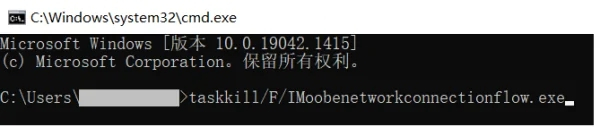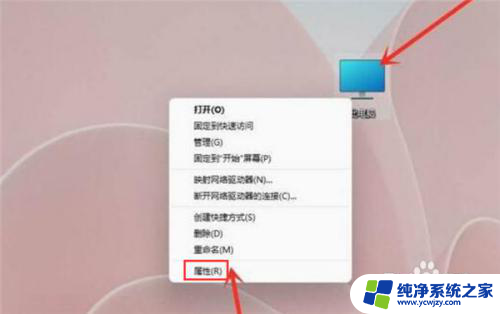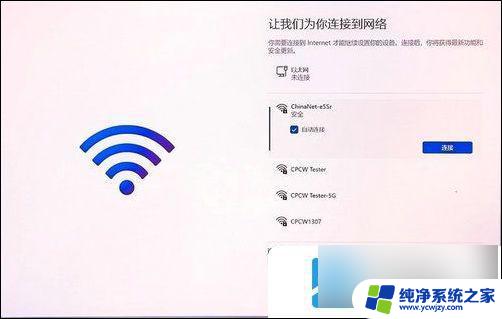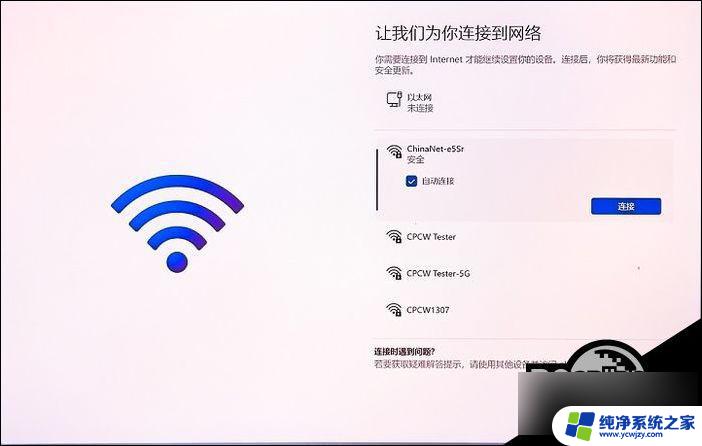win11开机向导不联网 Windows 11新机首次开机如何跳过联网设置
在Windows 11操作系统的新版本中,开机向导的设置中增加了联网设置的步骤,有些用户可能并不希望在新机首次开机时连接网络,或者仅仅是想跳过这一步骤。如何在Windows 11新机首次开机时跳过联网设置呢?接下来我们将为大家介绍一种简便的方法,帮助用户轻松跳过联网设置,方便快捷地完成新机的首次开机设置。

工具/原料
系统版本:Windows 11
品牌型号:Lenovo E490
win11首次开机怎么跳过联网方法一:
同时按下Alt+f4 或者同时按下Fn+Alt+f4(基本能解决问题)。
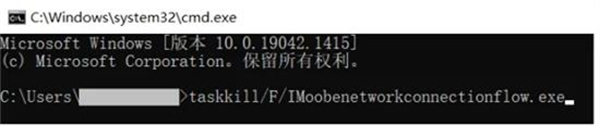
方法二:
1、同时按下Shift+F10或者同时按下Fn+Shift+F10调出命令提示符窗口。
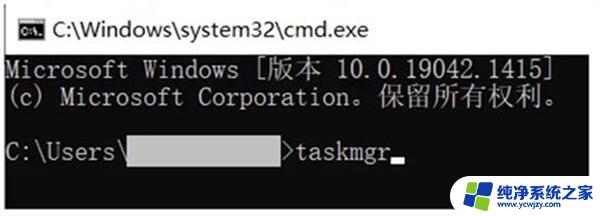
2、输入:taskkill /F /IM oobenetworkconnectionflow.exe,回车执行,即可结束联网进程。
方法三:
1、同时按下Shift+F10或者同时按下Fn+Shift+F10调出命令提示符窗口
2、输入:taskmgr 命令,调出任务管理器找到 Network Connection Flow进程,右击结束进程即可。(最新版本可能找不到此进程)
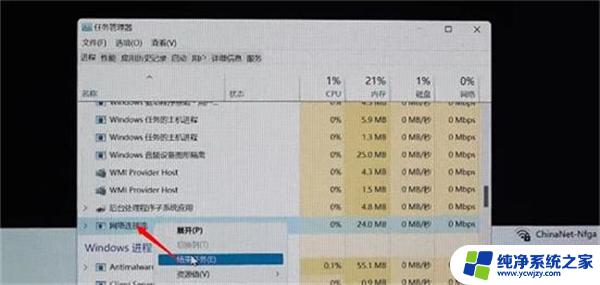
3、接着就会出现任务管理器页面,我们点击“详细信息”;
4、找到“Network Connection Flow”进程或者是“网络连接流”进程,点击“结束任务”;
5、这样就可以跳过联网,进行后续操作了。
同时按下Alt+f4 或者同时按下Fn+Alt+f4(基本能解决问题)。
以上是win11开机向导不联网的全部内容,如果您遇到了相同的问题,您可以参考本文中介绍的步骤来进行修复,希望这些步骤能对您有所帮助。